
Мазмұны:
- Автор John Day [email protected].
- Public 2024-01-30 10:23.
- Соңғы өзгертілген 2025-01-23 14:51.



Fusion 360 жобалары »
Бұл мүсін Мохит Бойте жұмыстарынан шабыттандырылды. Ол өзінің веб -сайтында да, инстаграммада да көрсететін өте қызықты электрлік бөлшектер жасады. Мен оның жұмысын тексеруді ұсынамын. Мен оның Tie Fighter дизайнын көрдім және X-Wing нұсқасын жасауға тырысу өте қызықты болады деп ойладым.
Жабдықтар
Материалдар:
Электрлік:
- Arduino Nano (ATMega328P)
- SSD1306 OLED 128x64 дисплейі
- DS3231 RTC модулі
- Қызыл светодиодтар
- Қызыл жарық диодты шамдарды тазалаңыз
- 220 Ом резисторлар
- Динамик
- Транзистор
- USB кабелі
- Панельді бекітуге арналған сырғытқыштар
- Күміс жалатылған сым (20awg)
Әр түрлі:
- Жаңғақ ағашы
- Дания майы
- Киіз
- Ыстық желім
- Кішкене бұрандалар
Құралдар:
- Дәнекерлеуіш пен дәнекерлеуіш
- Дәнекерлеу шамы
- Ыстық желім мылтығы
- Пышақ
- Сым кескіштер
- Қысқыштар
- Бұрғылау
- Бұрғылау биттері
- Таспа
- Сандер және зімпара
- USB кабелі
- Көмекші қолдар
- Бұрауыш
- Жабысқақ желім
1 -қадам: сымдар мен бөлшектерді дайындау
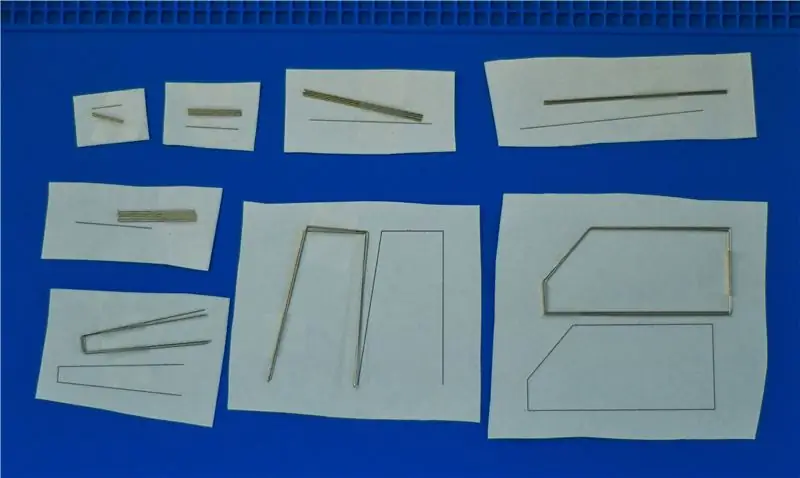

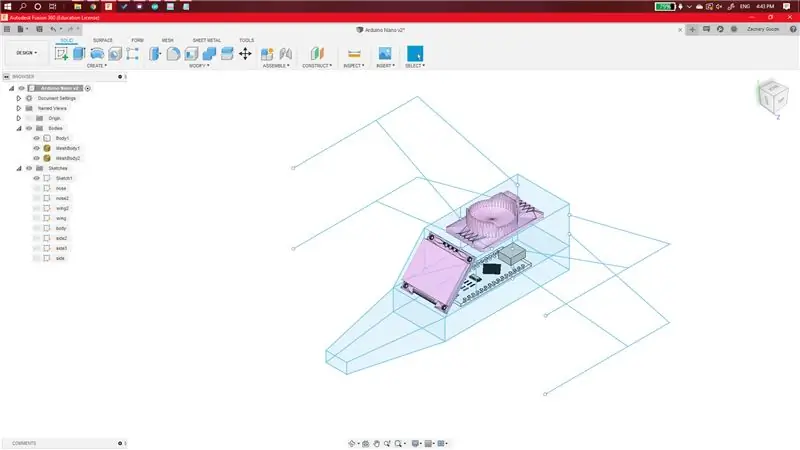
Сым жарамды болуы үшін алдымен оны түзету қажет болды. Мен бұрғылау мен қысқыштың керемет жұмыс жасағанын білдім. Мен бірдеңені дәнекерлеместен бұрын, кесектерді өлшеміне қарай кесіп, қажетті пішінге келтірдім. Бөлшектердің әрқайсысына мен DXF файлы мен Fusion360 файлын енгіздім, ол құрастыру үшін сілтеме ретінде пайдаланылды. DXF файлын 1: 1 масштабында басып шығаруды ұмытпаңыз. Әр бөліктің көлемі файлдың атауында көрсетіледі (мысалы, 4x сізге сол бөліктің төртеуі қажет екенін білдіреді). Жақсы өткір иілу үшін сымды қысқышпен ұстаңыз және оны ұстап тұрған жерінде бүгіңіз.
Мен корпусты бірнеше сатыда жинауды шештім. Олар ядро, мұрын/қозғалтқыш және қанаттар. Қажет болмаса да, бұл құрастыру тәртібі, мен оны түсіну кезінде оңай таптым.
2 -қадам: Негізгі жинақ
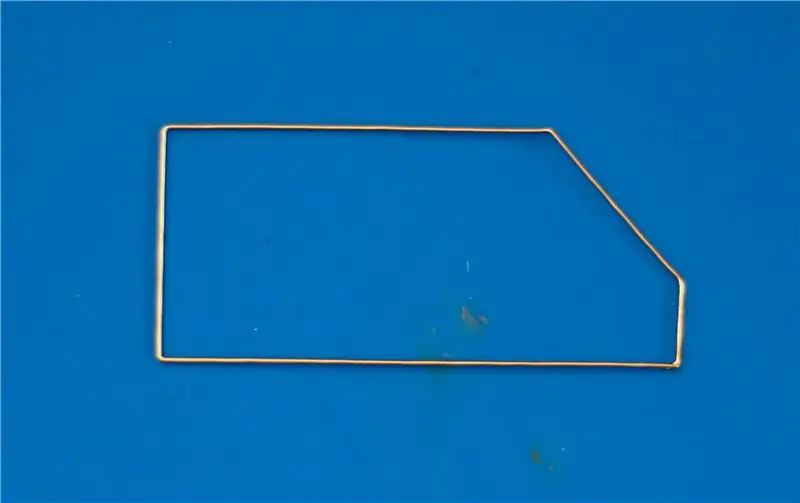
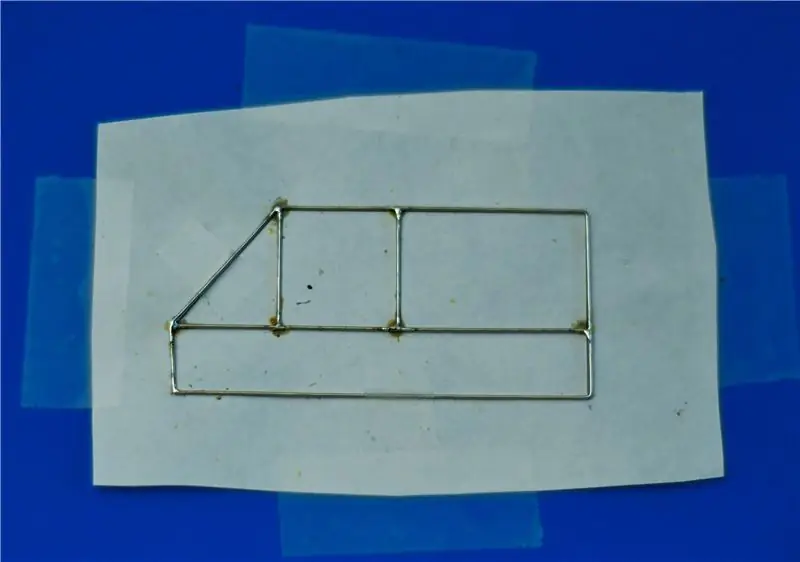


Негізгі құрастырудағы бірінші қадам - корпустың негізгі бөлігін дәнекерлеу. Бұл ең көп иілген бөлік. Әрі қарай, бүйіріне тиесілі бөлшектерді дәнекерлеңіз. Әр бүйірлік бөліктің бір жағы, екі жағы2 және бір жағы3 бар. Берілген DXF трафаретін пайдаланып, жоғарыда суретте көрсетілгендей дәнекерлеңіз.
Екі бүйірлік бөлікті бір -біріне бекіту үшін мен бүйірлік панельдердің әр шыңында корпустың бөліктерін дәнекерледім. Дене бөліктері - жеті бөлік. Мен оны тұрақтандыру үшін алдымен артқы жағындағы екеуінен бастадым, содан кейін майданға дейін жүрдім.
Пішінді құрастырғаннан кейін мен Arduino Nano -ның жерге түйреуіштеріне сым қосып, оны раманың ортасына жалғадым. Рама тұтастай тізбектің жерге жазықтық ретінде пайдаланылады. Ол раманың ортасында, кеменің артқы жағына жақын орналасуы керек. Arduino -ны жақтауға дәнекерлегеннен кейін, мен экранды қосуға дайындадым. Бұл үшін қажет жалғыз қадам - жерге қосылған істікке сымның бір бөлігін қосу. Содан кейін бұл сым жақтауға дәнекерленеді, осылайша экран бұрыштық бетке орнатылады. SDA түйреуішінің сымдары Arduino -да A4 -ке өтеді, SCL A5 -ке қосылады, ал 5В -та 5В -қа өтеді. DS3231 модулін Arduino -ға қосу экранға ұқсас процесс. Жерге сымды дәнекерлеңіз, содан кейін оны көлбеу жиектің сол бұрышында бүгіңіз. Деректер мен электр желілері Arduino -дегі сол түйреуіштерге қосылған экранның сызықтарына қосылады.
Динамик DS3231 және OLED экранынан сәл өзгеше қосылған. Бірінші қадам - транзисторды динамиктің бір жағына дәнекерлеу. Мен динамикті кеменің түбіне, алдыңғы жағына қойдым. Динамиктің транзиторы жоқ жағы оны жерге тұйықтаумен жақтауға қосылады. Транзистордың ортаңғы штыры Arduino -дағы 10 -шы істікке қосылады. Транзистордың соңғы қалған штыры DS3231 және OLED экранымен бірдей 5В желіге қосылады.
3 -қадам: мұрын мен қозғалтқыштарды жасау




Мен мұрынды салмас бұрын қозғалтқыштың жарық диодын қосамын, бірақ олардың қандай ретпен жүретіні маңызды емес. Қозғалтқыштың жеке светодиодтары үшін мен диодтың катодына 220 Ом резисторды, ал резистордың екінші ұшын жақтаудың артқы жағындағы бұрышқа қостым (бұл резисторлар қажет емес, мен оларды кейіннен ойластыру үшін қостым). Қозғалтқыштар төрт емес, екі түйреуішпен басқарылады, өйткені динамик үш таймердің екеуін пайдаланады, тек PWM үшін біреуі қалады. Мен анодтарды диагональмен (жоғарғы оң жақтан төменгі солға және керісінше), содан кейін сәйкесінше екі аналогты жазу түйреуішіне жалғадым. Мен қозғалтқыштар үшін қолданған екі түйреуіш 5 және 6 түйреуіштер болды.
Мұрынды негізгі корпусқа бекіту үшін мен мұрынның екі үлкен бөлігін дененің алдыңғы жағына бекіттім. Бұл кезде мен оларды мүмкіндігінше симметриялы бұрышпен бекітуге тырыстым. Олар жеткілікті жақсы бекітілгеннен кейін, мұрынның кішкене кесінділерін қолданып, оларды ұшында жақсы орналастырыңыз және дененің пішінін аяқтаңыз.
4 -қадам: Қанаттар жасау
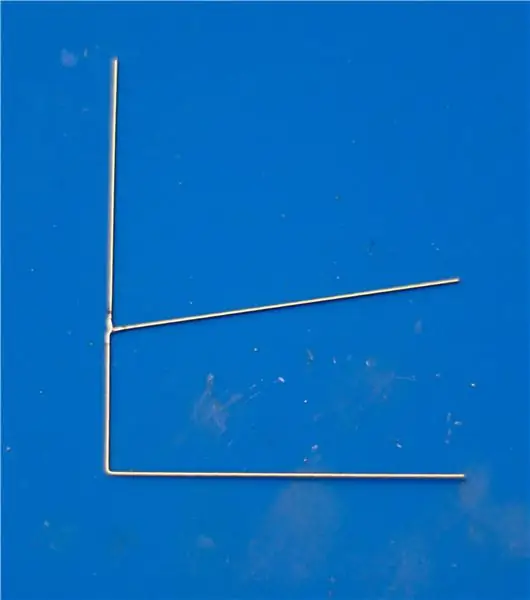
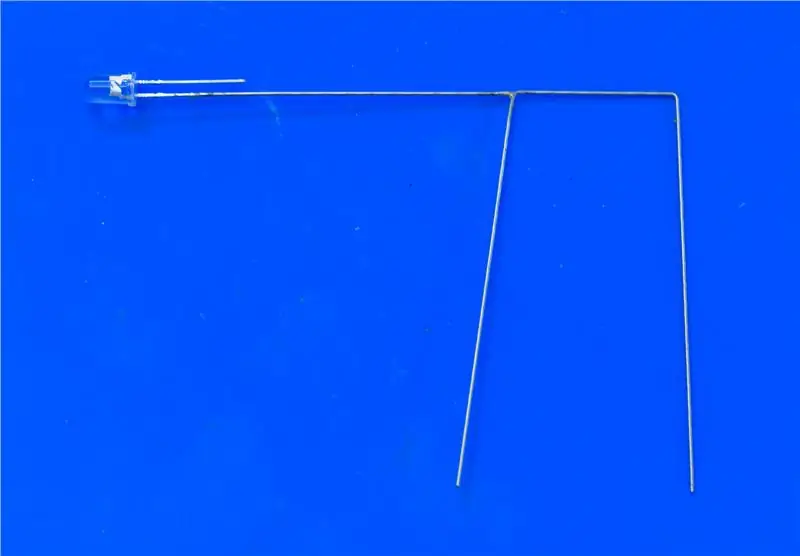

Қанатты жақтауға бекітпес бұрын мен бірінші суретте көрсетілгендей қанаттың екі бөлігін дәнекерледім. Мен светодиодтың катодын қанаттың соңына дейін дәнекерледім. Оларды жиналысқа қосудың ең оңай жолы - оны бір -бірлеп жасау. Қанаттарды бекіту кезінде мен оларды шамамен 10 градус бұрышқа қойдым. Қанаттарды бекітіңіз, содан кейін жарық диодты анодқа екінші сымды, содан кейін ардуиноның 4 түйреуішіне бекітілген резисторға бекітіңіз. Қанаттың ұшындағы барлық светодиодтар резистор арқылы Arduino -ның бір түйреуішіне қосылады.
5 -қадам: негізді жасау және орнату




Мен таспаны пайдаланып, жаңғақ тақтайының өлшемін шамамен 2 «х 2» кесіп алдым. Мен қолданған жаңғақтың қалыңдығы шамамен 3/4 дюйм болды. Сіз одан да қалың болсаңыз да, мен одан да жұқа болуды ұсынбаймын. Содан кейін мен бұрыштарды дөңгелектеп, шеттерін тегістеуішпен және қолмен тегістеу арқылы тазарттым. Бұрғылау қондырғысы арқылы ағаштың негізін ойып тастады. Мұны қашау арқылы да жасауға болады. Ішкі жағы мінсіз болуы шарт емес, өйткені ол ешқашан көрінбейді. USB кабелі және қосқыштар үшін тіктөртбұрышты тесік. Мен оны тік бұрышты тесік үшін бұрғыладым, содан кейін зергерлік аралар мен файлдарды қолдана отырып, оны дұрыс пішінге келтірдім.
X-Wing-ті негізге бекіту үшін мен оның төменгі жағына VIN шнурына, жақтауға (жақтау жерге қосылған), 2-істікке және 7-істікшеге қосылған сымдарды қостым. ағаш бөліктің жоғарғы жағы. Мен қосқыштарды 2 және 7 түйреуіштерге қостым. Мен қосқыштардың әр жағын 5В және gnd қостым. Содан кейін сым корпусының жерге және 5В желілері USB кабелінің 5В және жерге қосу сымдарына қосылады. USB кабелінің негізге бекітілгеніне көз жеткізу үшін мен оған түйін байладым.
Коннекторларды бір -біріне дәнекерлегеннен кейін, мен негізді ыстық желіммен толтырдым. Бұл барлық сымдарды оқшаулауға және оларды орнында ұстауға қызмет етеді. Желімнің тегіс бетті құрайтынына көз жеткізіңіз, негіздің түбімен шайыңыз. Желім суыған соң мен жабысқақ желіммен киізге жапсырдым. Желімді құрғатқаннан кейін киіздің мөлшерін қызметтік пышақпен кесіңіз.
6 -қадам: DS3231 уақытын орнату
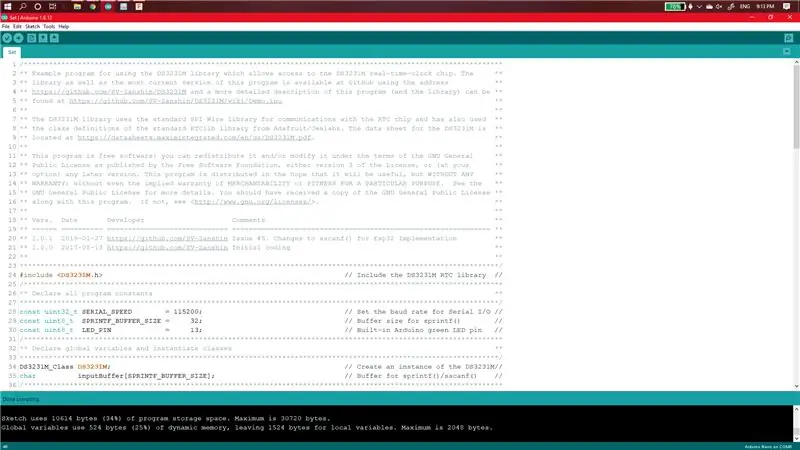
DS3231 уақытын орнату үшін мен DS3231 кітапханасы мен сериялық монитордың эскизін қолдандым. Егер сіз Arduino -ны бағдарламалап жатқандай болсаңыз, оны компьютерге қосыңыз және берілген эскизді жүктеңіз. Сериялық мониторды ашып, SETDATE yyyy-mm-dd hh: mm: ss пәрменін енгізіңіз
yyyy жылға сәйкес, мм айға сәйкес келеді, dd тәулікке сәйкес келеді, сағ сағатқа сәйкес келеді (24 сағ. бойынша), мм минутқа сәйкес келеді, ss секундқа сәйкес келеді.
Уақытты орнатқан кезде, DS3231 модуліне батареяның қосылғанын тексеріңіз, осылайша ол қуат көзінен ажыратылатын уақытты сақтайды.
7 -қадам: Arduino бағдарламалау
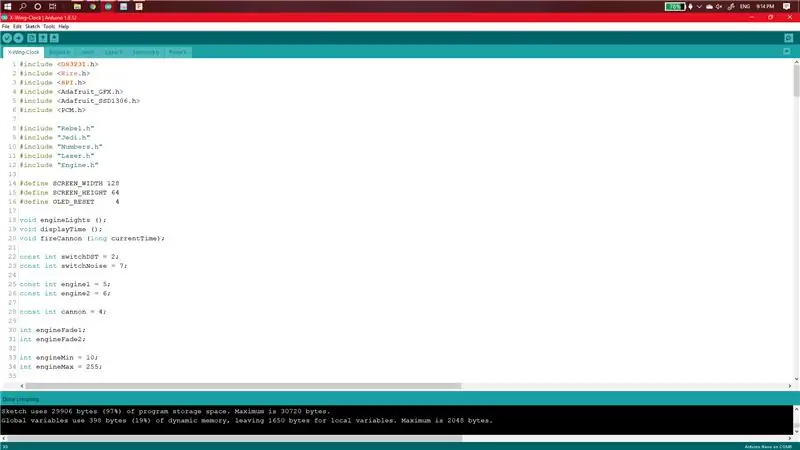
Arduino бағдарламалау үшін оны шағын USB кабелі арқылы компьютерге қосыңыз. Rar файлын шығарып, оны Arduino -да ашыңыз. Барлық файлдар X-Wing-Clock деп аталатын қалтада екеніне көз жеткізіңіз. Ino қажет басқа файлдар бар және олар ino бір қалтада болуы керек. Барлығын тексергеннен кейін кодты Arduino -ға жүктеңіз.
8 -қадам: операция

Бұл сағаттың дизайнына мен екі қосқышты енгіздім. Бір қосқыш динамикті қосады/ажыратады, екіншісі жазғы уақытты көрсету үшін қолданылады.
Динамик дыбыстық эффектілер үшін қолданылады, мен оны қосымша әсер ретінде қосқым келді. Бірінші дыбыс - қозғалтқыштың шуы, ол кездейсоқ әр он алпыс минут сайын ойнайды. Басқа әсер «лазерлермен» жүреді және бұл лазерлік шу. Ол нөл минутта, он бес минутта, отыз минутта және қырық бес минутта ойнайды. «Лазерлер» ойнаған кездегі дыбыспен пульс.


Ғарыштық шақырудағы екінші жүлде
Ұсынылған:
Уизли' орналасу сағаты 4 қолмен: 11 қадам (суреттермен)

«Уизли» 4 қолмен орналасқан орны: сөйтіп, таңқурай Pi -мен біршама уақыт бойы айналып өтіп, мен оны жақсы пайдалануға мүмкіндік беретін жақсы жоба тапқым келді. Мен ppeters0502 арқылы Уизлидің жеке орналасу сағатын таптым, мен ойладым
Уақыт өлшемі (таспалы өлшеуіш сағаты): 5 қадам (суреттермен)

Уақытты өлшеу (Таспалы өлшеуіш сағаты): Бұл жоба үшін біз (Алекс Фиел & Анна Линтон) күнделікті өлшеу құралын алып, оны сағатқа айналдырдық! Бастапқы жоспар қолданыстағы рулетканы моторизациялау болды. Мұны жасай отырып, біз өзіміздің қабығымызды жасау оңайырақ деп шештік
Механикалық жеті сегментті дисплей сағаты: 7 қадам (суреттермен)

Механикалық жеті сегментті дисплей сағаты: Бірнеше ай бұрын мен екі таңбалы механикалық 7 сегментті дисплей жасадым, оны кері санау таймеріне айналдырдым. Бұл өте жақсы шықты және көптеген адамдар сағат жасау үшін дисплейде екі есе көбейтуді ұсынды. Мәселе мынада, мен қазірдің өзінде жүгірдім
Болт - DIY сымсыз зарядтау түнгі сағаты (6 қадам): 6 қадам (суреттермен)

Болт - DIY сымсыз зарядтау түнгі сағаты (6 қадам): Индуктивті зарядтау (сымсыз зарядтау немесе сымсыз зарядтау деп те аталады) - сымсыз қуат беру түрі. Ол портативті құрылғыларды электрмен қамтамасыз ету үшін электромагниттік индукцияны қолданады. Ең көп таралған қолданба - Qi сымсыз зарядтау
Gixie сағаты: ең әдемі жарқыраған түтік сағаты: 4 қадам

Gixie сағаты: ең әдемі жарқыраған сағаттар: маған Nixie түтігі өте ұнайды, бірақ ол тым қымбат, мен оған шыдай алмаймын. Мен бұл Gixie сағатын жасауға жарты жыл жұмсадым. Gixie сағаты ws2812 акрил жарығын қолдану арқылы қол жеткізілді, мен RGB түтікшесін жұқа ету үшін барымды саламын
